반응형

엑셀 IF함수응용 True, False 원하는 값(내용) 출력하기 by Excel Inside.
IF함수를 사용해서 Value를 평가하고 원하는 값을 출력하는 방법을 알아 보겠습니다.
타노스와 헐크가 시간단위로 누가 많이 먹는지 먹방 대결을 펼치기로 하였습니다. 대결의 승자는 과연 누가 될까요?
IF함수로 Value 평가하기 [IF함수 응용]
1. 먼저 아래와 같은 데이타를 준비했습니다.
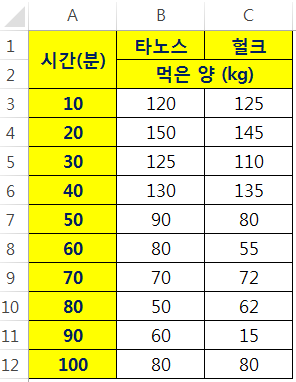
2. D3:D12 셀을 선택 한 후 다음의 함수를 입력 한 후 Ctrl+Enter 로 실행합니다.
=IF(B3>C3,"타노스가 많이먹음",IF(B3=C3,"동점","헐크가 많이먹음"))
함수 구조 순서대로 살펴보기
- =IF ☞ 함수조건
- =IF(B3>C3, ☞ Logical Test 조건 입력 Value if true 조건에 해당 됩니다. 이 경우를 만족할 경우 True 에 해당되는 결과값을 출력합니다.
- =IF(B3>C3,"타노스가 많이먹음" ☞ Value if true 조건에 해당될 경우 즉 B3이 C3보다 클 경우
- =IF(B3>C3,"타노스가 많이먹음",IF(B3=C3 ☞ Value if false 조건 입력 True 조건에 해당되지 않을 경우 False 조건을 수행하기 위함.
- =IF(B3>C3,"타노스가 많이먹음",IF(B3=C3,"동점","헐크가 많이먹음")) ☞ Value if false 일 때 출력할 내용을 입력

10분단위로 먹은 양을 쪼개서 횟수로 확인해 본 결과 타노스가 5회 헐크가 4회 동점이 1회로 자존심을 건 먹방 대결에서 타노스가 턱걸이로 이겼습니다.
반응형
'엑셀 함수&서식 모음' 카테고리의 다른 글
| 엑셀 행열 바꾸기 (0) | 2023.10.27 |
|---|---|
| 엑셀 자주 사용하는 함수 VLOOKUP (0) | 2023.10.26 |
| 엑셀 IF, TODAY 함수를 사용해서 연체일 확인하기 (0) | 2023.10.26 |
| 엑셀 총합을 분배하기 (0) | 2023.10.26 |
| 엑셀 유용한 단축키 11가지 (0) | 2023.10.26 |


댓글